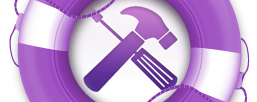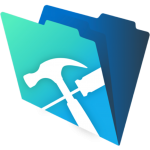 FileMaker 17 Platformu bugün duyuruldu ve ilk defa Türkçe sürümü de aynı gün piyasada. Türkçeleştirme çalışmaları için destek veren Winsoft ekibine teşekkürler.
FileMaker 17 Platformu bugün duyuruldu ve ilk defa Türkçe sürümü de aynı gün piyasada. Türkçeleştirme çalışmaları için destek veren Winsoft ekibine teşekkürler.
FileMaker 17 ile gelen yeniliklere başlamadan önce FileMaker Pro’nun artık emekliye ayrıldığını söyleyebiliriz. FileMaker Pro Advanced, FileMaker Pro’nun yerini alıyor ve artık tüm FileMaker kullanıcıları Advanced sürümündeki geliştirme araçlarından faydalanabiliyor.
FileMaker Pro Advanced kullanıyorum ama tools (araçlar) menüsü gözükmüyor sorularının da peşinen yanıtını verelim; preferences (tercihler) menüsünden “Use advanced tools” (Gelişmiş araçları kullan) seçeneğini işaretleyip programı yeniden başlatmanız yeterli.
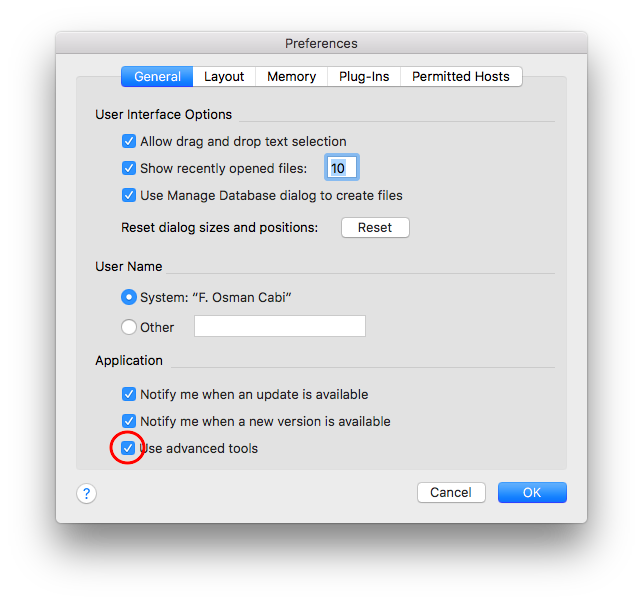
FileMaker sürümler arası yenilikleri 6 ana başlıkta duyuruyor; Development (Geliştirme), Deployment (Yayımlama), Cloud (Bulut), Mobilite (Mobility), Integration (Entegrasyon) ve Security (Güvenlik)

Testlerimizde dikkatimizi en çok çeken yenilikler geliştirme araçlarında yeni kolaylıklar ve mobil tarafında yapılan iyileştirmeler oldu. Yeni bir dosya oluşturmaya başladığınız anda bunu fark ediyorsunuz. Ön tanımlı alanlar (veya varsayılan alanlar, default fields) otomatik olarak tablonuza ekleniyor. Varsayılan alanları DefaultFields.xml dosyasını düzenleyerek özelleştirebiliyorsunuz.
Her sürümde geliştirilen ve iyileştirilen başlangıç çözümleri FileMaker’a yeni başlayanlar için pratik olarak kendi çözümlerini üretmelerine yardımcı oluyordu. FileMaker 17 ile gelen diğer bir yeni özellik, add-on tables (eklenti-tablolar), özellikle kendisi için özel uygulama geliştirenlere yönelik ikinci büyük kolaylık diyebiliriz.
FileMaker’ın, dosyanızda ihtiyacınız olabilecek genel tablolar için pratik bir çözümü var. Örneğin ürün kayıtlarınızı kaydedeceğiniz bir dosya oluşturmaya başladınız. Ürünle ilgili belgelerinizi (teknik dokümanlar, reklam görselleri vb.) kaydetmek için bir bölüm oluşturmak istiyorsunuz. Bunun için;
- Layout (yerleşim) moduna geçin,
- Portal aracını seçip konumlandıracağınız yeri belirleyin,
- add-on tables (Eklenti tabloları), ardından attachment (dosya ekleri) seçeneğini seçin.
- Son olarak yeni tablonuz için isim verin.
İşlem tamam.
Pratikçe uyguladığımız bu 4 adımın arkasında FileMaker’ın otomatik olarak yaptıkları özetle;
- Yeni bir tablo oluşturdu,
- Tabloya ekleri koymak için gerekli alanları ekledi,
- Tablolar arası ilişkileri kurdu,
- Kullanıcı arabiriminde ihtiyacınız olacak scriptleri (betikler) yazdı
- layout(Yerleşim) moduna portalınızı ve ekleme/silme düğmelerinizi ekledi.
Bu sayede relational database (ilişkisel veritabanı) kavramını hiç bilmeyen kişiler dahi sürükle bırak işlemleri ile kendi kullanabileceği veri tabanı sistemlerini oluşturabiliyor.
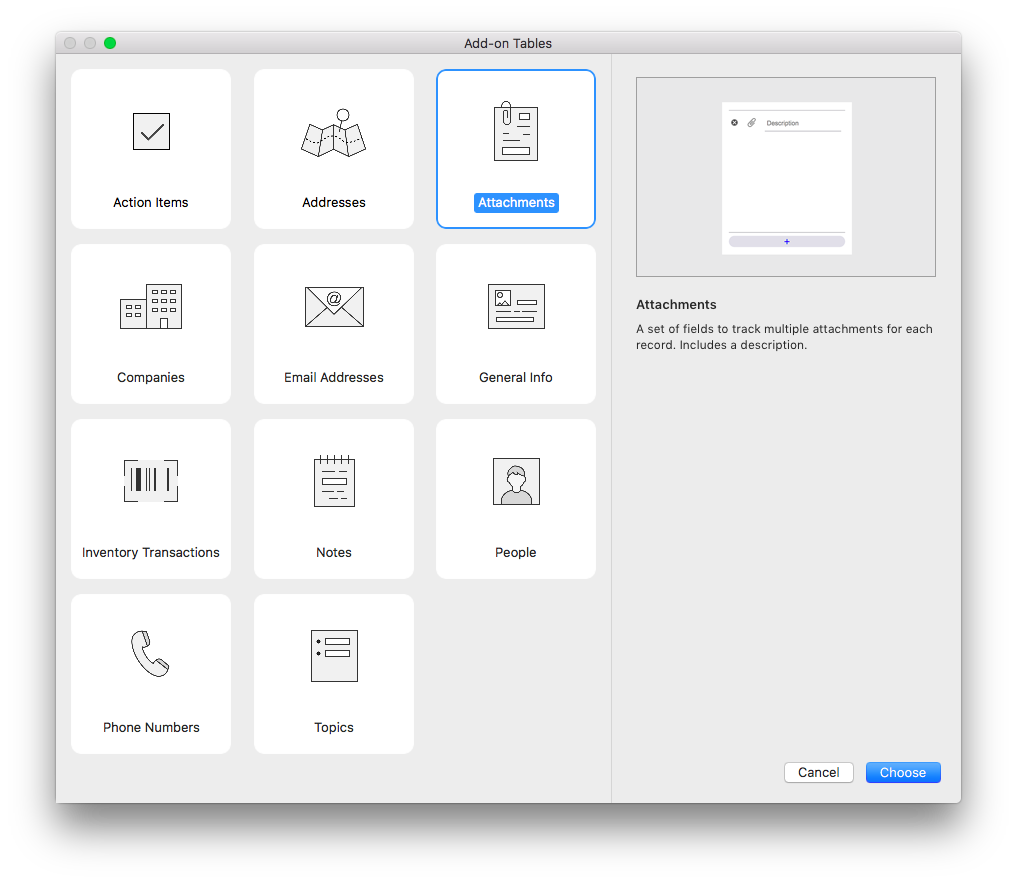
Layout (Yerleşim) modundaki bir diğer yenilik ise master-detail layout (Ana-Detay yerleşimler). Normalde FileMaker platformunu kullanırken, kayıtları liste halinde görmek için liste görünümü list view (liste görünümü), detaylı bilgileri görmek için ise form view (form görünümü) kullanırız. Ancak bazı durumlarda kayıtları sol tarafta listelerken, seçilen kaydın detaylarını aynı ekranda sağ kısımda (örneğin iPad’deki mesajlar uygulaması gibi) görmek kullanıcı deneyimi (UX) için tercih edilebiliyor. Bunun için önceleri self relation (kendi kendine ilişki) dediğimiz yöntemlerle bu görünümü sağlamak için “takla” atardık. Ayrıca ilişki üzerinden filtreleme ve sıralama yapmak için bazen birkaç “takla” daha gerekirdi. FileMaker 17 Platformu ile buna gerek kalmıyor. Artık yerleşime koyacağınız portal için veri kaynağı bulunduğunuz tablo olabiliyor.
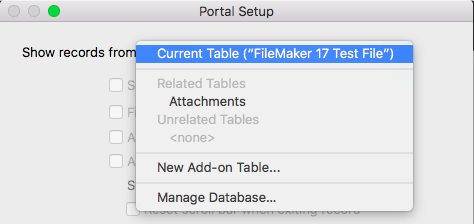
Layout (Yerleşim) modunda daha hızlı çalışmamıza yardımcı olan iki araç; FileMaker 13 ile kullanılma başladığımız, alan seçici “field picker” ve FileMaker 16 ile sunulan Layout Objects Window (yerleşim nesneleri penceresi) artık yok. FileMaker 17 ile bu iki aracın yerine kullanabileceğimiz left panel (sol panel) gelmiş. Benzer şekilde object inspector (nesne denetçisi ) ise Right panel (sağ panel) olmuş. Eski alışkanlıkları bir kenara bıraktığınızda yerleşim panelleri daha hızlı çalışma imkanı veriyor, biraz deneyin, eminim alışacaksınız.
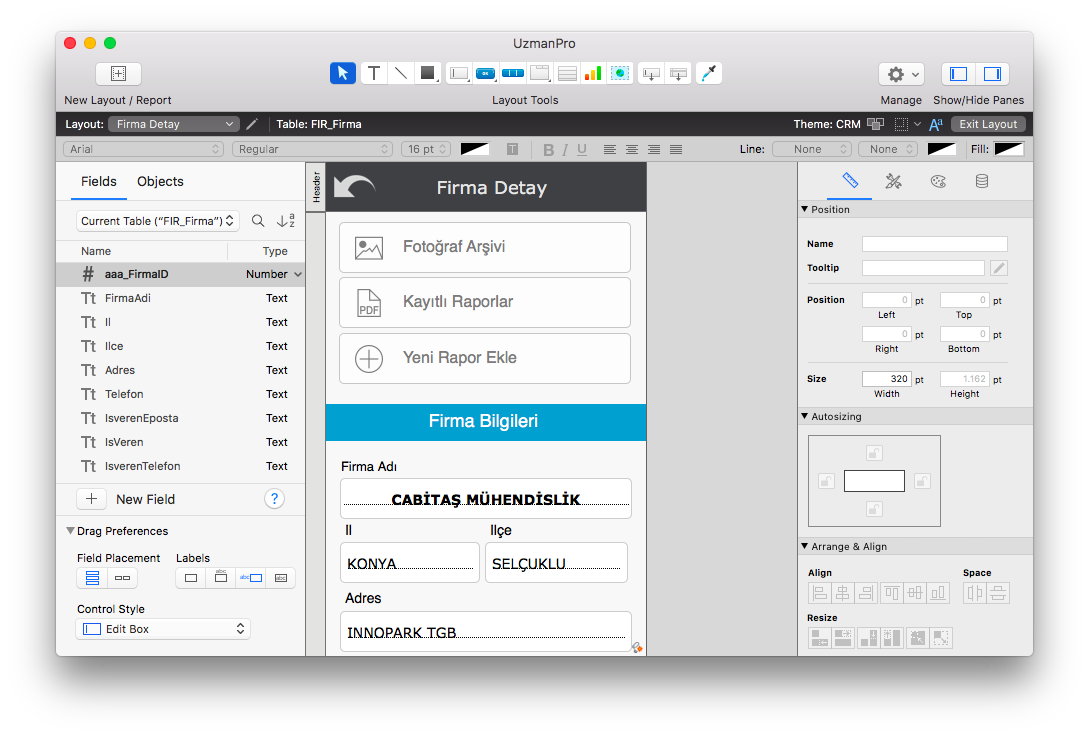
Uzun zamandır bir çok FileMaker kullanıcısının sorduğu “eposta gönderirken birden çok dosya eki nasıl gönderilir?” sorusu 17. sürümle beraber tarihe karışıyor. Darısı “FileMaker’la HTML eposta nasıl gönderilir” diye soranların başına…
Scriptlerle (betik) ilgili bir diğer yenilikler özellikle iOS platformu’na yönelik. FileMaker Go 17 ile yerel bildirim local notification ( yerel bildirim) ayarlayabilmek (veya kurmak) için “Configure Local Notification” script adımı geliyor. Bu sayede FileMaker Go çalışmıyor olsa dahi belirli bir zamanda notification (iOS bildirimi) gösterebiliyorsunuz.
FileMaker 8.0 ile gelen script variables (betik değişkenleri) yeni sürümler geldikçe daha kullanılır olmaya başlıyor ve global alanların yerini gittikçe daha fazla alıyor. FileMaker 17’de de “Show Custom Dialog” script (betik) adımını kullanırken, kullanıcının doğrudan bu değişkenlere değer girilmesine imkan sağlıyor.
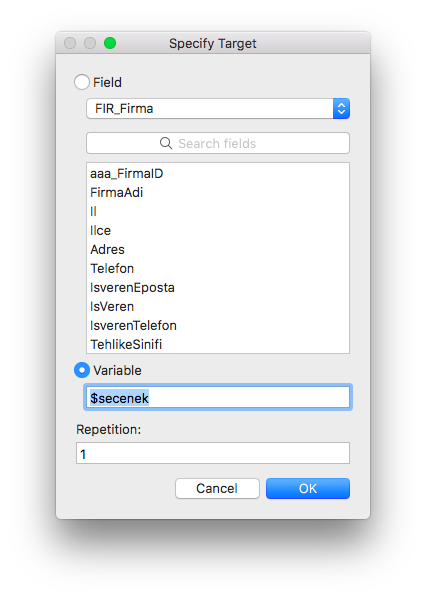
“Perform Script” ve “Perform Script on Server” adımları yeni sürümle beraber script (betik) ismiyle tetikleyebiliyorsunuz. Küçük bir yenilik gibi gözüken bu değişiklik, kullanıcı yetkilendirme, koşullu durumlar gibi bir çok konuda büyük faydalar sağlayabilir. Yalnız unutmadan, bu özelliği kullanırken scriptlere (betik) isim verirken ve değiştiriken dikkat etmek gerekiyor.
Windows’ta DOS komutlarıyla, macte apple scriptle veya pluginlerle klasör oluşturma uğraşlarına artık gerek kalmıyor. Kaydetme scriptlerini (betik) kullanırken (Export Records, Save as.. gibi) artık klasör oluşturabiliyoruz.
FileMaker 17 ile gelen önemli fonksiyonlardan birisi Get(UUIDNumber). Get(UUID) ile üretilen tekil kodlar metin olduğu için indekslenmesi daha maliyetli. Daha önce farklı toplantılarda number (sayı) tipindeki alanlarında indeksleme ve bulma işlemlerinin daha hızlı olduğunu ve UUID’nin primary key olarak tercih edilmesinin sakıncalarından bahsetmiştik. FileMaker’da bu konuya kayıtsız kalmayarak sayı biçiminde tekil numara üreten fonksiyonu yeni sürümüyle beraber sunmaya başladı.
iOS platformunda çalışanları sevindirecek bir diğer yenilik ise GetSensor fonksiyonu. Bu fonksiyon ile iOS’daki tüm sensör verilerine ulaşabiliyorsunuz.
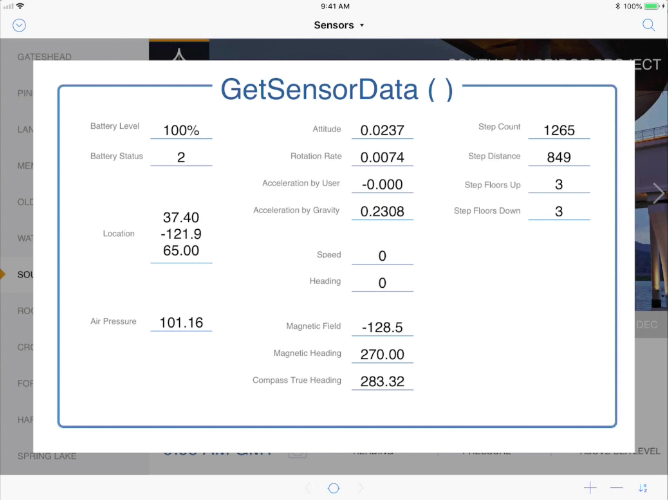
Genel olarak FileMaker 17 platformundaki yenilikleri özetledik, sonraki yazılarımızda daha detaylı incelemeler ile yenilikleri paylaşmaya devam edeceğiz.
Bitirmeden 17 ile bize veda eden özelliklerden bahsedelim. Upgrade (yükseltme) yapan kişilerin özellikle bu bölümü göz önünde bulundurmalarında fayda var.
Birincisi “send mail” scripti ile ilgili. Artık FileMaker ile bulunan kayıtlar için otomatik epostalar oluşturamıyorsunuz. Send mail seçeneğinde “multiple emails” (çoklu eposta) seçtiğinizde “Collect addresses accross found set” seçeneği kayboluyor. Toplu eposta göndermek için FileMaker’la entegre edebileceğiniz MailChimp, Mandrill, MailGun gibi hizmetler varken doğrudan FileMaker üzerinden eposta göndermek zaten iptidai bir çözüm.
Hala kullanan var mı bilmediğimiz JPEG 2000, MacPaint, Photoshop, SGI ve TGA resim formatları artık desteklenmiyor. LDAP (Lightweight Directory Access Protocol) seçeneği de artık desteklenmeyen teknolojiler arasında.